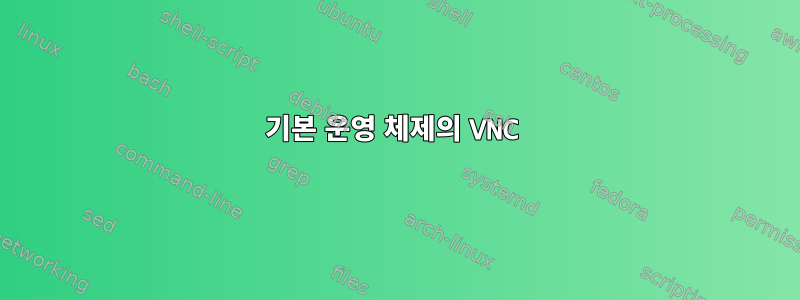
랩탑에 기본 OS가 설치되어 있고 VNC 서버를 설치하려고합니다. 먼저 vnc4server휴대폰을 통해 설치하고 열고 로그인했습니다. 화면에 다음이 표시됩니다.
failed to load session gnome
기본 운영 체제에서 실행되도록 어떻게 구성해야 합니까? 나는 그놈 설치에 관심이 없습니다.
답변1
홈 디렉터리에 .xsession이라는 파일을 만들고 다음 내용을 작성합니다.
gnome-session --session=pantheon
그런 다음 vncserver를 다시 시작하고 다시 연결하십시오. 나는 이것을 Tightvncserver로 테스트했습니다.
display:0을 사용하려면 x11vnc를 사용하세요.여기서 더 많은 정보를 확인하실 수 있습니다x11vnc 서버를 설정하고 연결하는 방법에 대한 정보입니다.
답변2
apt를 통해 설치
x11vnc(또는X11VNC 서버EOS 5 이하의 AppCenter 앱).달리기:
sudo x11vnc -storepasswd # This will prompt password, confirmation and the location, choose `/home/your-user/.vnc`.
/etc/systemd/system/x11vnc.service다음 명령을 사용하여 파일을 만듭니다.
[Unit]
Description="x11vnc"
Requires=display-manager.service
After=display-manager.service
[Service]
ExecStart=/usr/bin/x11vnc -xkb -noxrecord -noxfixes -noxdamage -display :0 -auth guess -rfbauth /home/your-user/.vnc/passwd
ExecStop=/usr/bin/killall x11vnc
Restart=on-failure
RestartSec=2
[Install]
WantedBy=multi-user.target
- systemd가 변경 사항을 선택하도록 합니다.
sudo systemctl daemon-reload
sudo systemctl start x11vnc.service
sudo systemctl enable x11vnc.service
완벽한. 이를 통해 기존 세션에 연결하거나 새 세션을 시작할 수 있습니다.
시험용:
$ lsb_release -a
No LSB modules are available.
Distributor ID: elementary
Description: elementary OS 5.1.7 Hera
Release: 5.1.7
Codename: hera
그리고:
$ lsb_release -a
No LSB modules are available.
Distributor ID: Elementary
Description: elementary OS 7 Horus
Release: 7
Codename: horus


